Denne opplæringen vil snakke om hvordan logg av Apple-ID-en din på en Mac, iPhone eller iPad. Apple opprettet Apple ID for å holde ting organisert. Hver kunde som har kjøpt en Apple-enhet må lage en Apple-ID og aktivere enheten med den. En Apple-ID er både iTunes-kontoen din og påloggingen for iCloud-kontoen din. Det er også nøkkelen til å få tilgang til Apple-tjenester, som Find My, App Store og mer.
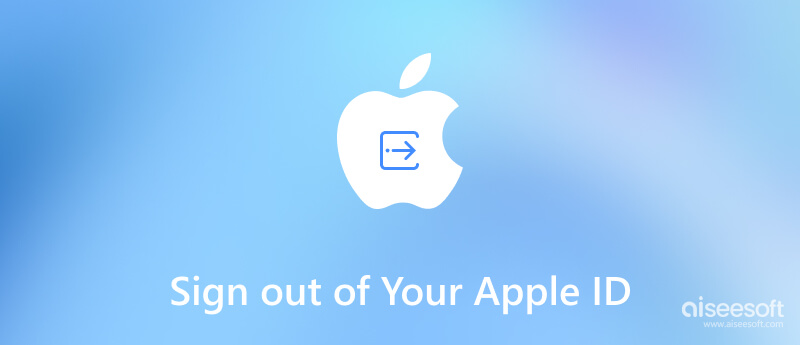
Som nevnt tidligere, er Apple-ID-en viktig for å få tilgang til iOS- eller Mac-enheten og Apple-tjenester. Noen ganger må du logge ut av Apple-ID-en din, for eksempel før du selger Apple-enheten din. Så hva skjer når du logger ut av Apple ID? Funksjonene og tjenestene nedenfor er ikke tilgjengelige:
Enten du trenger å logge på med en annen Apple ID-konto eller gi Apple-enheten din til andre, kan du følge trinnene nedenfor for å logge av Apple-ID-en din på iPhone, Mac eller Apple Watch.
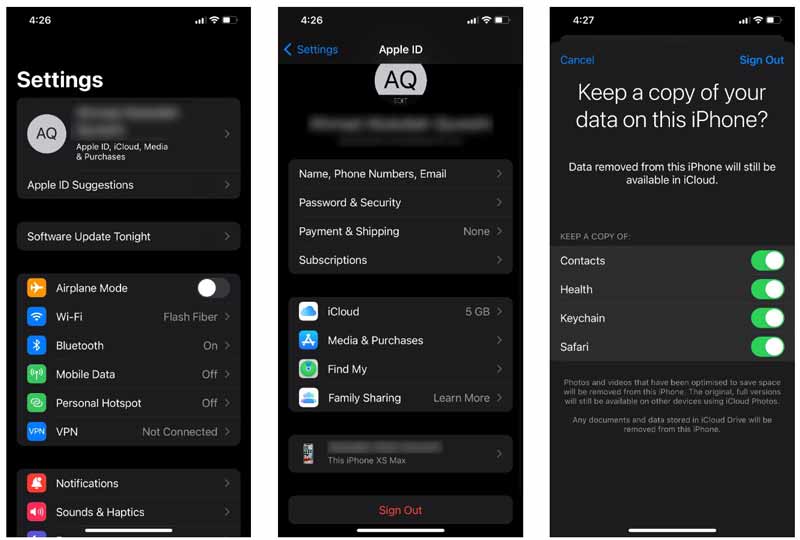
Hvis du velger å beholde en kopi, er dataene i iCloud fortsatt tilgjengelig på enheten din. Hvis ikke, vil dataene bli fjernet fra iPhone og bare beholde dem i iCloud.
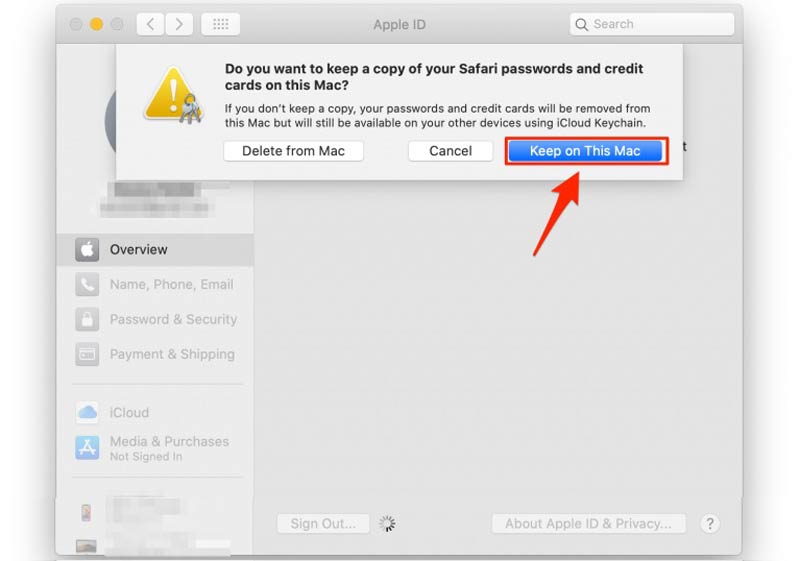
Hvis Finn min Mac er aktiv på maskinen din, blir du bedt om å skrive inn Apple ID-passordet ditt.
Måten å logge av Apple ID på en Apple Watch er enkel. Slå på iOS-enheten du bruker til å pare Apple Watch, og logg av Apple-ID-en din på enheten. Da logges den automatisk av Apple Watch også.
Som nevnt tidligere, trenger du Apple ID og tilhørende passord for å logge av kontoen din på iPhone. Hvis du har glemt passordet ditt, trenger du et kraftig verktøy, som f.eks Aiseesoft iPhone Unlocker. Den lar deg slette den gamle Apple-ID-en og passordet fra håndsettet raskt.

Nedlastinger
Aiseesoft iPhone Unlocker - Beste iPhone Password Cleaner
100 % sikker. Ingen annonser.
100 % sikker. Ingen annonser.
Start den beste iPhone-passordrenseren etter at du har installert den på PC-en, og velg Fjern Apple ID alternativ. Koble deretter iPhone til den samme datamaskinen med en Lightning-kabel. Slå den Start knappen for å fortsette.
Sørg for at du har deaktivert Finn min iPhone på håndsettet.

Hvis iPhone kjører iOS 11.4 og nyere, aktiver tofaktorautentisering. Tast inn 0000 inn i boksen, og klikk på Bekrefte knapp. Sjekk deretter informasjonen på din iPhone. Hvis alt stemmer, klikk på Start knappen for å laste ned den tilsvarende fastvaren. Hvis noe er galt, korriger det og trykk på Start knapp.

Hvorfor kan jeg ikke logge av Apple-ID-en min?
Hvis du har tenkt å logge av Apple-ID-en din, må Apple-enheten din være tilgjengelig. I tillegg må du deaktivere Finn min iPhone eller en relativ tjeneste på iOS-enheten din før du logger av kontoen din.
Sletter alt av å logge av Apple ID?
Nei, i motsetning til sletter Apple ID-kontoen, vil ikke noe slettes hvis du logger av Apple-ID-en din. Dataene dine er fortsatt lagret på Apples servere. Når du logger på kontoen din igjen, får du tilgang til dataene igjen.
Kan jeg ha to Apple-IDer?
Det er mulig å ha to Apple ID-er på iOS-enheten din. Du kan opprette ny Apple ID med to forskjellige brukerprofiler eller bruk en Apple-ID for iTunes Store og den andre for iCloud.
konklusjonen
Denne veiledningen har vist hvordan logge av Apple ID på iPhone, iPad, Mac eller Apple Watch. Med passordet kan du enkelt logge av kontoen din på hvilken som helst Apple-enhet. Det er imidlertid en annen historie hvis du har glemt passordet ditt. Aiseesoft iPhone Unlocker er et av de kraftige verktøyene som hjelper deg med å fjerne Apple ID og passord fra iPhone. Andre spørsmål om dette emnet? Skriv dem ned under dette innlegget.

For å fikse iPhone-skjermen låst, kan tørke passordfunksjon hjelpe deg mye. Og du kan også fjerne Apple ID eller skjermtidpassord.
100 % sikker. Ingen annonser.
100 % sikker. Ingen annonser.